在使用电脑连接WiFi时,有时会遇到密码错误的情况。这可能是因为我们忘记了密码、输入错误或者网络设置问题所导致。本文将详细介绍如何找回WiFi密码并正...
2025-08-23 141 密码错误
在现代社会,WiFi已经成为人们生活中不可或缺的一部分。然而,有时我们可能会遇到电脑无法连接WiFi的问题,而最常见的原因是输入的密码错误。本文将介绍解决这个问题的方法和需要注意的事项。
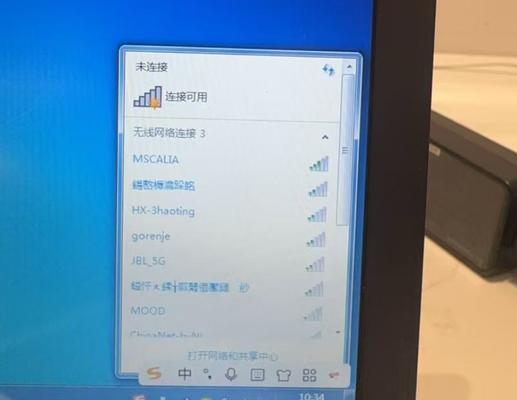
一、确认密码是否正确
二、检查WiFi是否开启
三、重启电脑和WiFi设备
四、忘记网络并重新连接
五、更新WiFi驱动程序
六、尝试使用其他设备连接WiFi
七、重置WiFi设备
八、检查电脑网络设置
九、检查是否被限制连接
十、更改WiFi密码
十一、尝试连接其他无线网络
十二、尝试使用有线连接
十三、清除电脑DNS缓存
十四、检查电脑安全软件设置
十五、请专业人员协助
一、确认密码是否正确
当电脑无法连接到WiFi时,首先要确保输入的密码是正确的。请仔细检查密码是否拼写正确,并注意区分大小写。
二、检查WiFi是否开启
有时我们可能会忽略WiFi设备的开关状态。确保WiFi设备已经开启,这可以通过检查WiFi设备上的指示灯或面板按钮来确认。
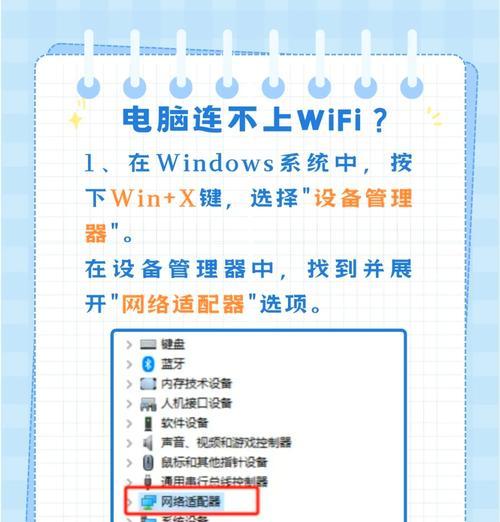
三、重启电脑和WiFi设备
有时候,电脑或WiFi设备可能出现临时故障导致无法连接WiFi。通过重启电脑和WiFi设备可以尝试解决这个问题。
四、忘记网络并重新连接
在电脑的网络设置中,找到已连接的WiFi网络并选择"忘记网络"。然后重新搜索并连接到WiFi网络,输入正确的密码再次尝试连接。
五、更新WiFi驱动程序
过时的WiFi驱动程序可能导致无法连接WiFi。请打开设备管理器,找到网络适配器,右键点击WiFi适配器并选择"更新驱动程序",按照提示完成更新。
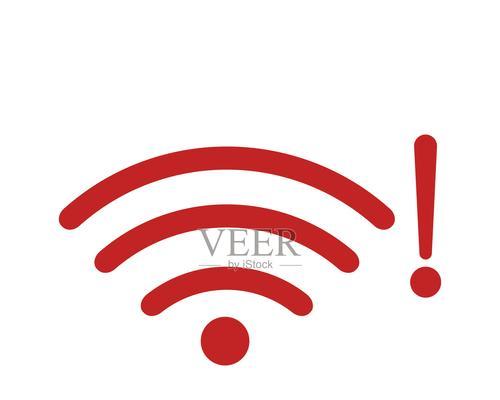
六、尝试使用其他设备连接WiFi
如果其他设备(如手机、平板电脑)可以成功连接到同一WiFi网络,那么说明问题可能出在电脑端。可以尝试通过以上方法解决问题。
七、重置WiFi设备
在WiFi设备上找到重置按钮,并按住数秒直至指示灯闪烁。然后重新设置WiFi设备,并尝试重新连接电脑。
八、检查电脑网络设置
确保电脑的网络设置没有被修改。在控制面板中打开网络和共享中心,检查是否选中了正确的网络类型和设置。
九、检查是否被限制连接
有时候,WiFi网络可能设置了限制连接,例如MAC地址过滤或限制最大连接数量。请检查WiFi路由器设置,确保电脑没有被限制。
十、更改WiFi密码
在确保密码正确的前提下,尝试更改WiFi密码。有时候更改密码后可以解决连接问题。
十一、尝试连接其他无线网络
在附近寻找其他可用的WiFi网络,并尝试连接。如果可以成功连接其他网络,那么问题可能出在当前的WiFi网络上。
十二、尝试使用有线连接
如果所有无线连接方法都无法解决问题,可以尝试使用有线连接。通过连接网线将电脑直接连接到路由器上。
十三、清除电脑DNS缓存
打开命令提示符,输入"ipconfig/flushdns"命令并回车。这将清除电脑的DNS缓存,有时可以解决一些网络问题。
十四、检查电脑安全软件设置
某些安全软件可能会阻止电脑连接到某些WiFi网络。请检查电脑安全软件的设置,确保允许连接WiFi网络。
十五、请专业人员协助
如果尝试了以上方法仍然无法解决问题,建议寻求专业人员的帮助,他们可以进一步检查和修复可能存在的硬件或软件故障。
当电脑无法连接到WiFi网络并提示密码错误时,可以通过确认密码正确性、检查WiFi开启状态、重启设备、重置网络设置、更改WiFi密码等方法来尝试解决问题。如果问题仍然存在,可以尝试使用有线连接或寻求专业人员协助。
标签: 密码错误
相关文章

在使用电脑连接WiFi时,有时会遇到密码错误的情况。这可能是因为我们忘记了密码、输入错误或者网络设置问题所导致。本文将详细介绍如何找回WiFi密码并正...
2025-08-23 141 密码错误

在使用电脑主机连WiFi时,有时会遇到密码错误的情况,导致无法正常连接网络。这时我们需要了解一些常见的解决方法,以便能够快速解决这一问题,保证网络连接...
2025-08-22 163 密码错误
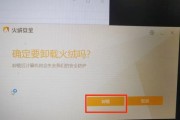
在日常使用电脑的过程中,我们经常会遇到输入登录密码错误的情况。密码错误不仅会让我们无法正常登录电脑,还可能导致数据丢失或账号被盗。为了帮助大家解决这个...
2025-08-21 204 密码错误

在使用电脑连接路由器的过程中,有时候我们可能会遇到密码错误的情况。这时候,我们应该如何解决这个问题呢?本文将为大家介绍解决电脑连接路由器密码错误的方法...
2025-08-19 117 密码错误
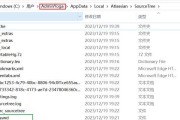
在今天的数字化时代,电脑已经成为我们生活中不可或缺的一部分。然而,随着个人电脑的广泛使用,我们也面临着越来越多的安全威胁。一个简单而有效的方法,就是为...
2025-08-19 184 密码错误
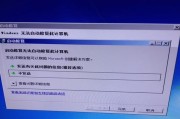
在日常使用电脑登录各种网站的过程中,我们常常使用浏览器提供的密码保存功能来方便快捷地登录。然而,有时候我们会遇到电脑保存登录网站密码时出现错误的情况,...
2025-08-12 199 密码错误
最新评论